Tutoriel : Comment utiliser ChatGPT pour répondre rapidement aux questions fréquentes dans le tourisme
Optimisez le temps de vos équipes en utilisant ChatGPT avec une base de connaissances touristiques structurée
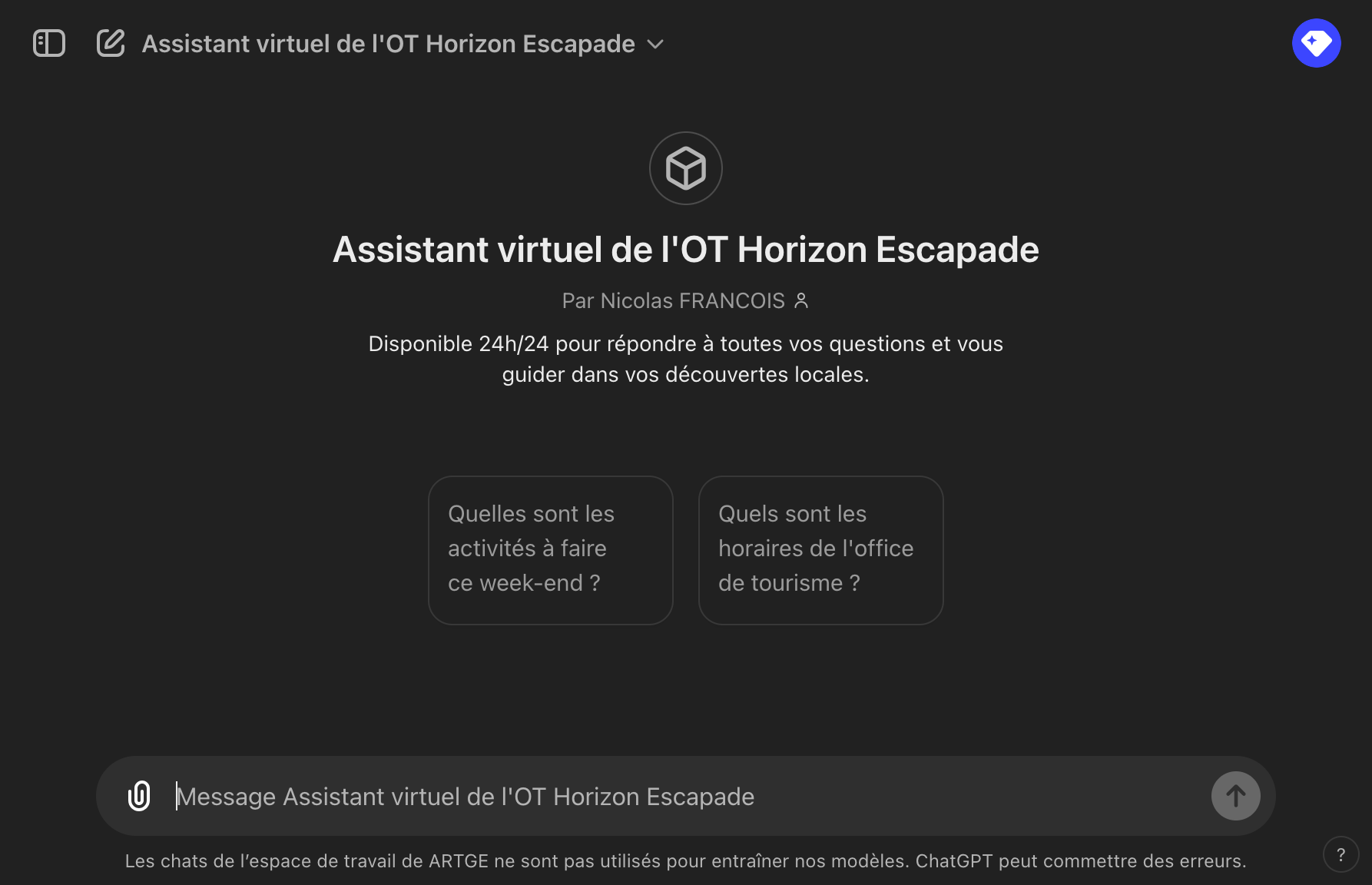
Dans le secteur du tourisme, les équipes d'accueil sont souvent interrogées sur des questions récurrentes : horaires, événements, services... Pour gagner du temps en répondant plus rapidement aux questions courantes, un outil d'IA générative comme ChatGPT pourrait devenir un compagnon intéressant.
Ce guide vous montre, en quelques étapes simples, comment structurer vos informations touristiques dans une base de connaissances et interagir avec elles via ChatGPT.
Que vous soyez débutant ou déjà un peu familier avec ces technologies, découvrez leur potentiel et faites-vous votre propre idée. Comme toujours, pas de promesses folles ici : il ne s'agit pas de "l'ultime guide", mais bien d'un coup de pouce pour vous aider à tester vous-même et voir ce que ces outils peuvent vous apporter 😊
C’est parti !
Avant de commencer
🔐 Création d’un compte ChatGPT et protection de vos données
Avant de vous lancer dans ce tutoriel, vous devez avoir un compte ChatGPT. Si ce n’est pas encore fait, pas de panique ! Rendez-vous sur chat.openai.com et créez votre compte en quelques minutes. C’est rapide et super facile.
Compte gratuit ou payant ?
Depuis quelques mois vous pouvez accéder à ChatGPT sans compte, mais pour suivre ce tutoriel, il vous faudra à minima un compte gratuit. J’ai déjà abordé ce sujet dans un précédent article, mais comme ce sujet évolue vite, voici un petit rappel de l’essentiel à connaître.
La bonne nouvelle c’est qu’avec un compte gratuit, vous pourrez suivre toutes les étapes de ce tuto, mais il faut savoir que certaines fonctionnalités comme l’accès à la dernière version de GPT 4-o, l’upload de documents ou l’utilisation des GPT personnalisés (Custom GPT) seront limitées. En clair, vous aurez un nombre restreint de requêtes et de dépôts de documents par jour, mais ça devrait suffire pour tester l’outil.
Si vous prévoyez une utilisation plus régulière, il vous faudra sans doute opter pour l’abonnement ChatGPT Plus à 20$ par mois.
⚠️ Protégez vos données : désactivez le partage d’informations
Par défaut, vos données peuvent être partagées avec OpenAI pour améliorer leur système. Heureusement, vous pouvez désactiver cette option pour garantir la confidentialité de vos informations (ainsi que tout ce que vous allez partager).
Voici comment procéder, c’est simple et rapide :
- Cliquez sur votre profil 👤 en haut à droite de l’interface ChatGPT.
- Sélectionnez Paramètres.
- Dans l’onglet Gestion des données, désactivez l’option Autoriser l’utilisation de mes données pour améliorer les services.
En faisant ça, vous vous assurez que vos informations restent privées et sécurisées, sans être utilisées à d’autres fins.
Tout est prêt ? On peut rentrer maintenant dans le cœur du sujet ! 👇
Étape 1
🗂️ Création d’une base de connaissances structurée
Avant d'utiliser ChatGPT pour répondre aux questions, le nerf de la guerre reste la donnée de base que l’on va lui fournir en entrée. Il est donc essentiel de créer une base de connaissances la plus structurée possible et qualitative.
a. Collecte des informations
Rassemblez les informations nécessaires en combinant plusieurs sources, notamment :
- Systèmes d'Information Touristique (SIT) : Utilisez les SIT pour obtenir des informations précises et actualisées sur les attractions, événements, hébergements et restaurants locaux.
- Documentation touristique : Guides touristiques de l’office de tourisme (présentation du territoire, activités à faire…), brochures de prestataires touristiques…
- Données internes : Horaires d’ouverture de l’office de tourisme, services spécifiques, informations pratiques (transports, parkings).
- FAQ courantes : Identifiez les questions fréquemment posées par les visiteurs et compilez les réponses.
- Ressources locales : Intégrez les informations provenant des partenaires touristiques (hôtels, restaurants, autres prestataires).
b. Structuration des informations
Une fois les informations collectées, structurez-les dans des fichiers compatibles avec ChatGPT pour faciliter leur intégration. Voici les formats de fichiers pris en charge :
Formats compatibles :
- .txt (fichiers texte simples)
- .csv (données tabulaires)
- .pdf (documents PDF)
- .docx (documents Word)
- .xlsx (feuilles de calcul Excel)
Vous avez un guide touristique ou des brochures au format PDF ?
Si vous disposez d’un guide touristique de votre office de tourisme ou d’une brochure de votre entreprise au format PDF, ça peut constituer un très bon point de départ pour tester l’interrogation directe de ces documents dans ChatGPT.
Exemple avec ce guide touristique de l’Office de Tourisme Terres de Loire et Canaux :
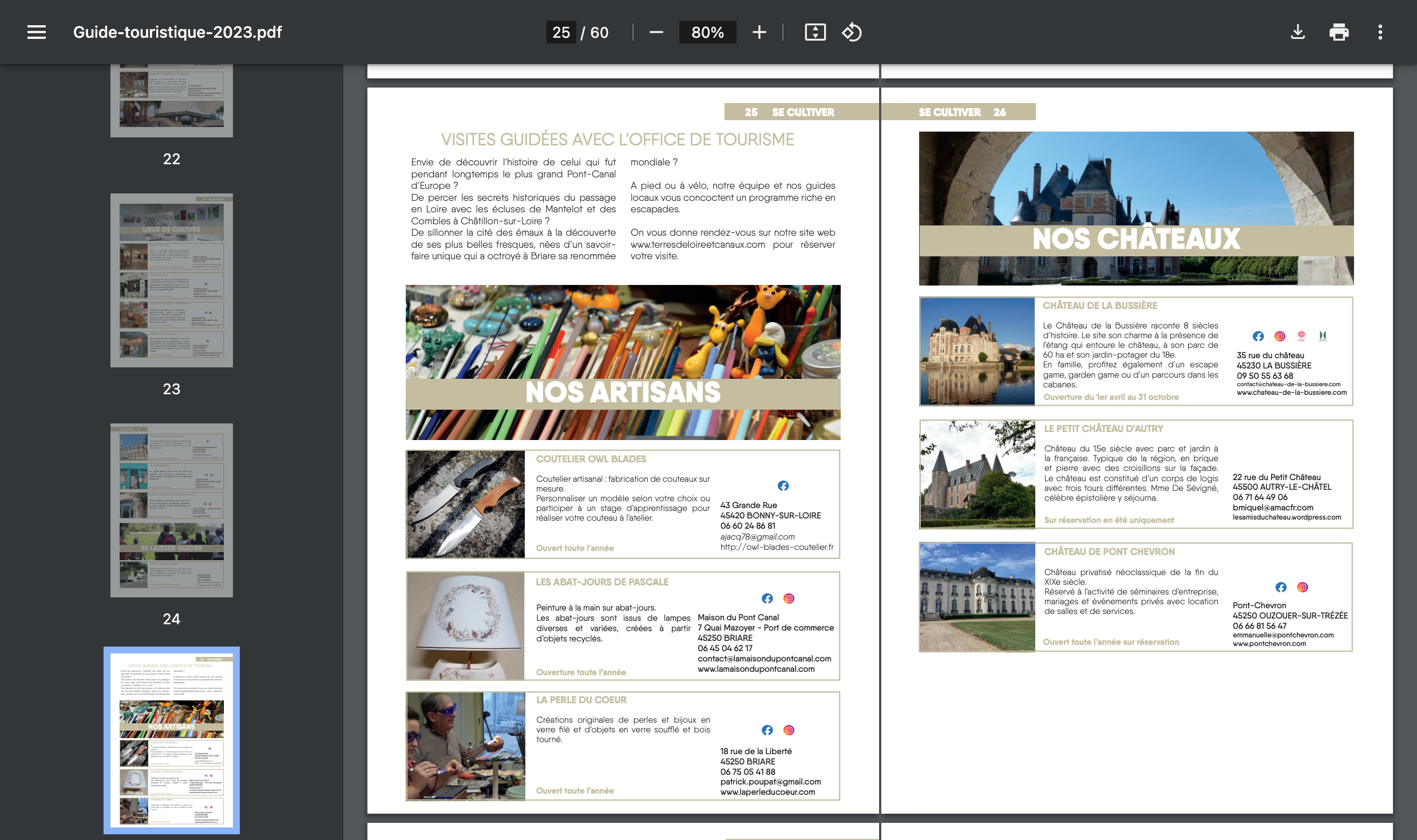
Fichiers fictifs utilisés pour le test
Pour la démo j’ai généré 3 fichiers fictifs d’un office de tourisme tout autant fictif “Horizon Escapade”. Je vous les partage au cas où vous souhaiteriez vous en servir pour faire vos premiers tests :
- Présentation de l’OT “Horizon Escapade” avec toutes les informations pratiques > Télécharger le document PDF
- FAQ de l’OT “Horizon Escapade” avec 20 questions récurrentes > Télécharger le document PDF
- Tableau de quelques activités du territoire > Télécharger le tableau Excel
c. Mise à jour régulière
Pensez à planifier des mises à jour hebdomadaires ou mensuelles pour que les informations restent à jour, surtout pour les événements, horaires et autres informations “chaudes”.
Étape 2
🔍 Utilisation de ChatGPT pour interroger la base de connaissances
Voici 2 options pour interroger la base de connaissances via ChatGPT, selon le niveau de compétence de vos équipes. (Il y aurait aussi une 3ème option avec une automatisation via l’API d’OpenAI et des outils comme Zapier ou Make, mais on ne l’abordera pas ici, ce tutoriel étant dédié à une prise en main simple :)
Option 1 : Utilisateurs novices (interrogation directe dans le chat)
a. Étape préliminaire : Définir le rôle de ChatGPT
Avant de commencer à poser des questions, il est recommandé de définir un rôle précis à ChatGPT pour orienter ses réponses. Cela permet de cadrer l'échange et d'assurer que les réponses soient plus adaptées.
Exemple de prompt pour définir le rôle :
Tu es un assistant virtuel pour notre office de tourisme. Ta mission est de répondre aux questions des visiteurs en utilisant uniquement les informations que je vais te fournir. Si tu ne trouves pas l'information dans les données fournies, indique simplement que tu ne disposes pas de l'information.Cela aidera ChatGPT à comprendre le contexte des échanges et à ajuster ses réponses en conséquence.
b. Préparation de la session d’échange avec ChatGPT
ChatGPT va alors vous répondre qu’il va assurer ce rôle et va vous demander de lui partager les données (votre base de connaissance).

Vous pouvez alors copier-coller les éléments de la base de connaissances dans le chat (ou utiliser le petit trombone pour joindre les documents) :
Voici les informations de l'office de tourisme : [joindre et/ou coller les informations]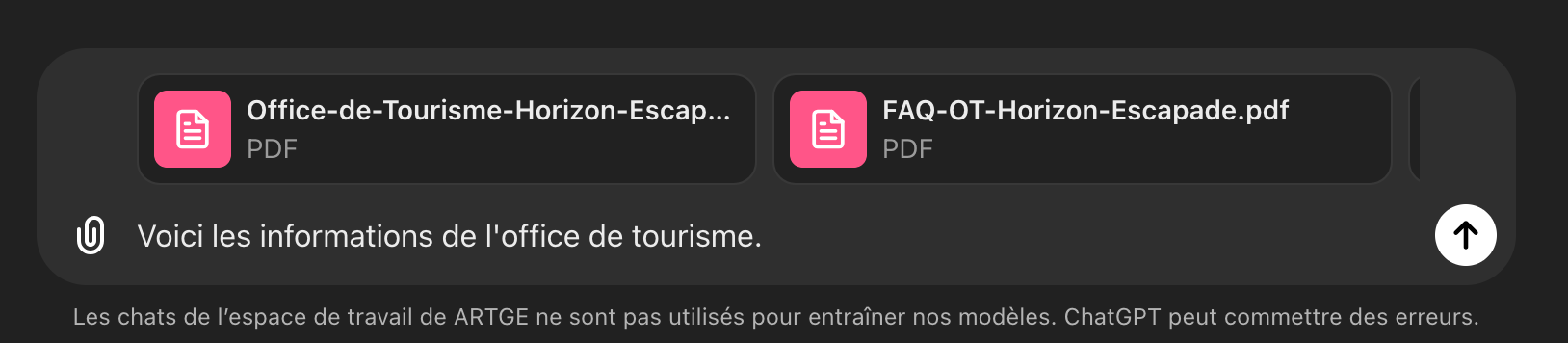
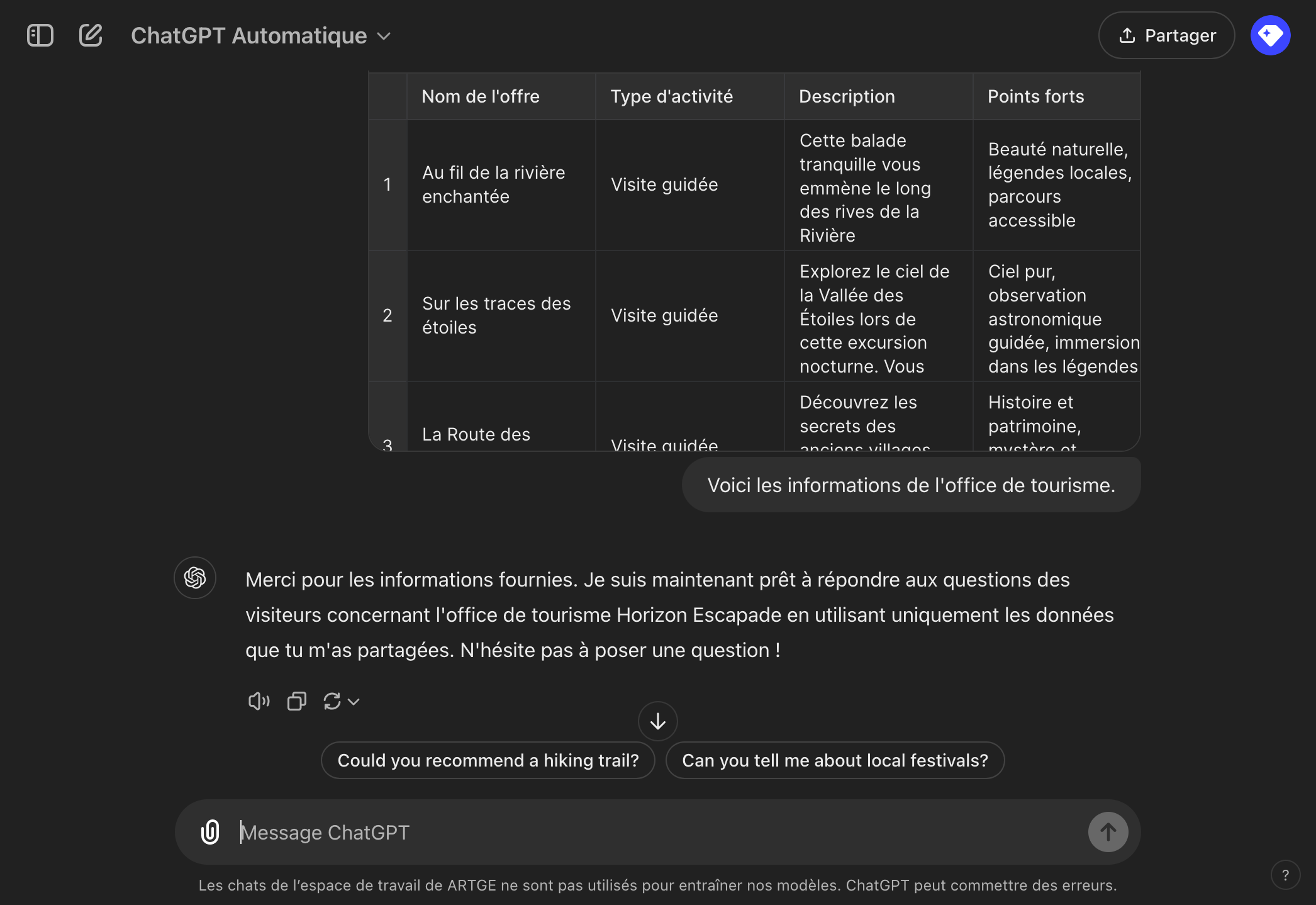
c. Début de l’échange
Vous pouvez ensuite poser des questions directement dans le chat, en formulant des requêtes claires.
Exemple :
Quels sont les horaires d'ouverture de l'office de tourisme ?ChatGPT utilisera alors les informations fournies dans votre base de connaissance pour répondre de manière appropriée (en tout cas c’est l’idée :)
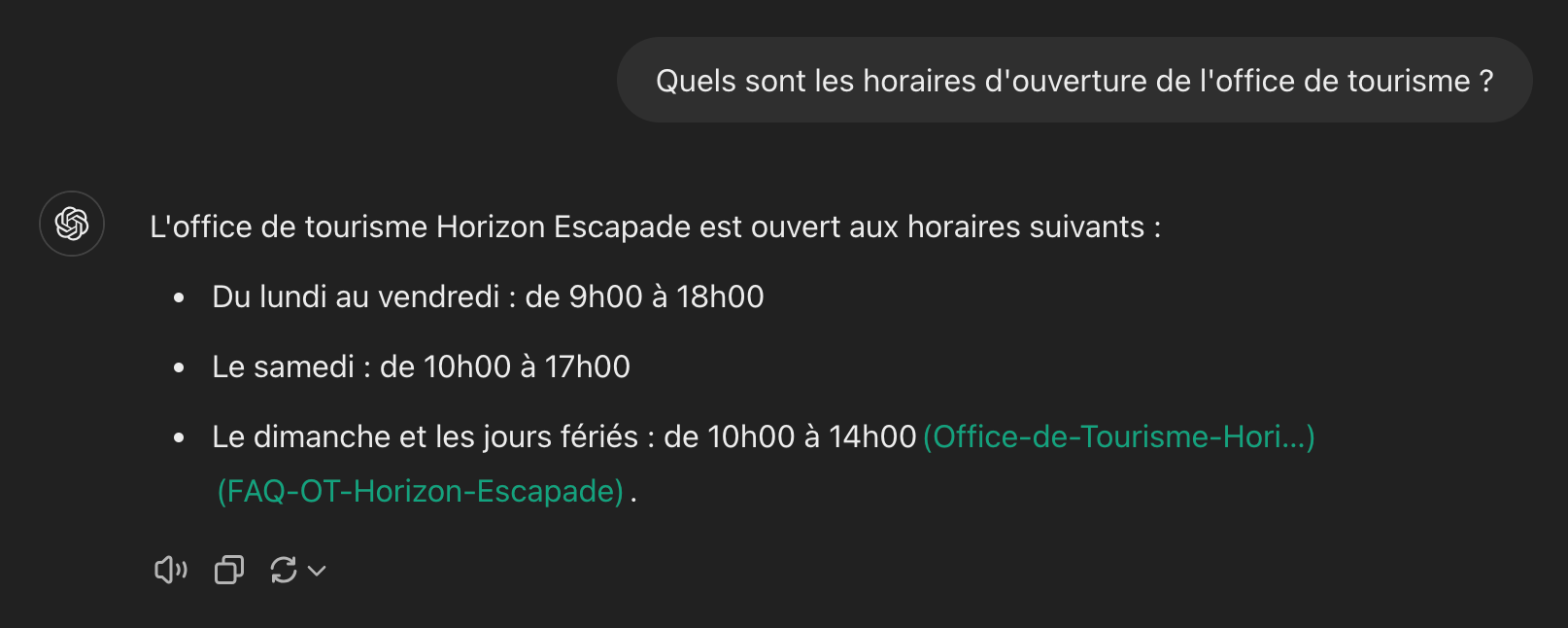
Test en intégrant le guide touristique de l’OT “Terres Loire et Canaux” dans la base de connaissance :
Peut-on louer des vélos à Briare ?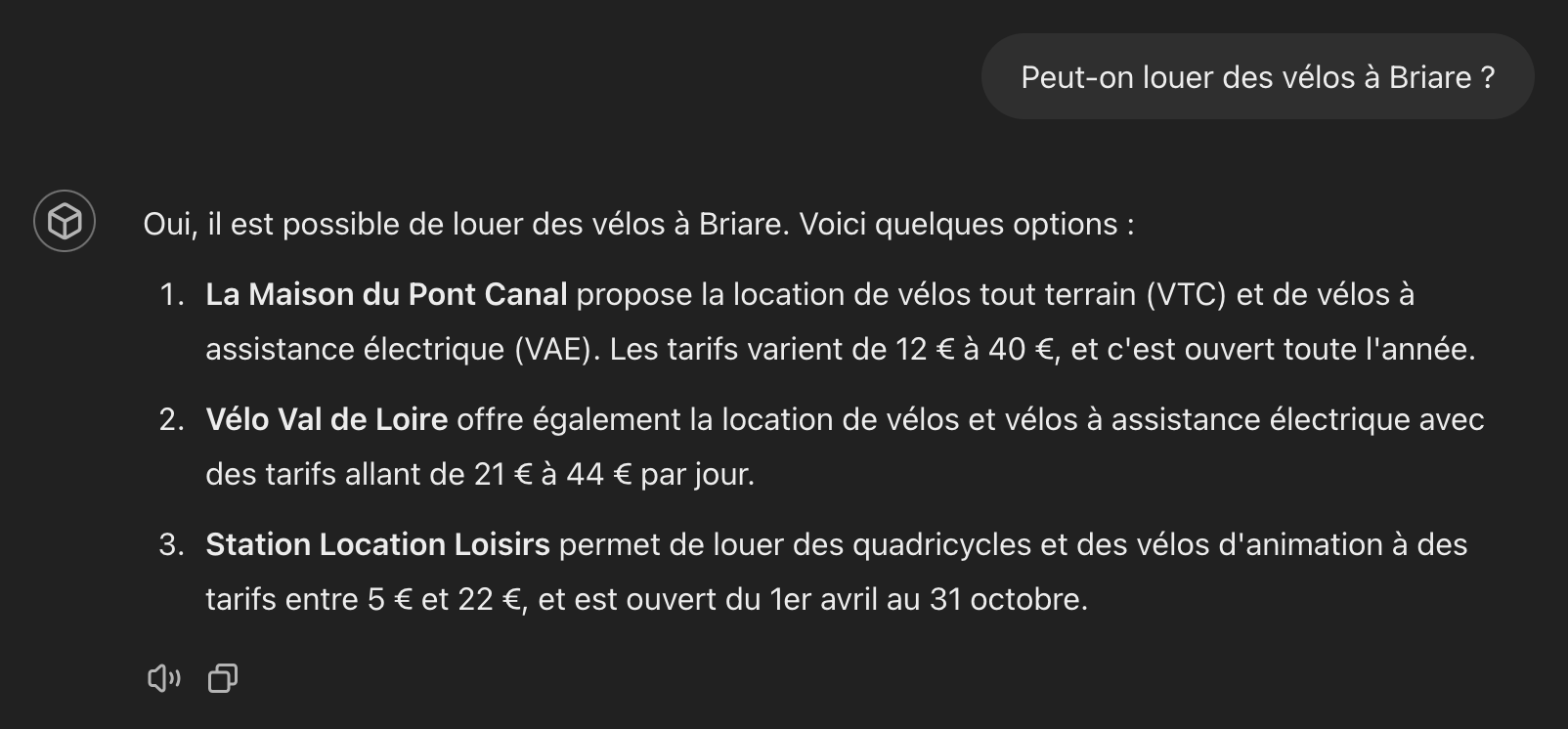
Vérification dans le document source :
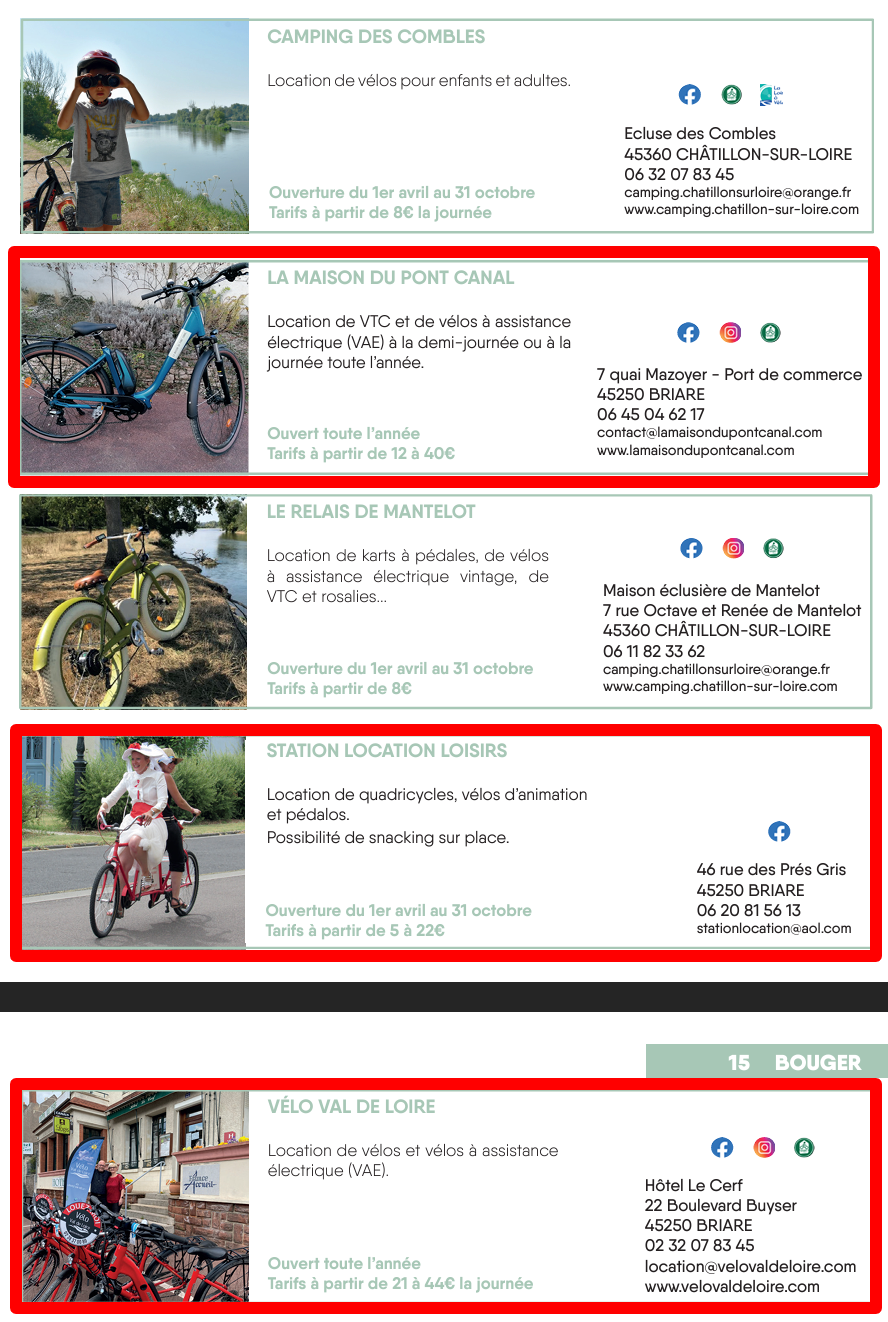
Avantages :
- Méthode simple et rapide pour poser des questions
- Aucun besoin de configuration technique
- Si vous revenez dans la session de discussion (chat) que vous avez déjà ouverte, l'historique des échanges et des documents fournis sera conservé, vous n’aurez donc pas besoin de tout réintégrer
Limites :
- Si vous créez une nouvelle session de discussion (nouveau chat), il sera nécessaire de réintégrer le prompt de départ et de déposer à nouveau les documents de votre base de connaissances
- Attention tout de même aux risques d’hallucinations (voir ci-dessous)
Attention aux "hallucinations" de l'IA 🤖
Quand vous utilisez ChatGPT pour répondre à vos visiteurs, il faut vraiment garder en tête qu'il peut parfois se tromper en générant des informations incorrectes ou inventées – c'est ce qu'on appelle les "hallucinations". Le risque est encore plus grand quand les données de base sont incomplètes ou un peu floues.
Pour éviter ces petits dérapages, voici quelques conseils pratiques :
- Précisez bien vos instructions : Plus vos questions sont claires et spécifiques, moins l'IA risquera de s'éloigner du sujet. N'hésitez pas à lui demander de se concentrer uniquement sur les infos fournies, comme dans notre exemple.
- Mettez à jour régulièrement votre base de connaissances : Plus vos données sont complètes et actuelles, moins l'IA aura besoin de combler les blancs avec des suppositions.
- Relisez et vérifiez : Encouragez vos équipes à vérifier les réponses, surtout quand il s'agit d'informations sensibles ou critiques.
- Faites des tests avant le déploiement : Essayez de poser toutes sortes de questions pour repérer les éventuels couacs et ajustez vos instructions en conséquence.
En suivant ces bonnes pratiques, vous ne pourrez pas totalement empêcher ChatGPT “d’halluciner” mais vous réduirez les risques. Vous souhaitez en savoir plus sur les limites des IA génératives, je vous invite à jeter un œil à cet article pour approfondir le sujet :)
Option 2 : Utilisateurs avancés (Custom GPT pour un accès direct à la base de connaissances)
a. Création du Custom GPT
Pour configurer un Custom GPT, suivez ces étapes afin de disposer de votre propre GPT qui accédera directement à votre base de connaissances et répondra de manière spécifique à vos besoins.
Étape 1 : Accéder à GPT Builder
- Rendez-vous sur platform.openai.com et connectez-vous à votre compte OpenAI.
- Dans votre tableau de bord, cliquez sur l’icône de votre compte (en haut à droite), puis sur “Mes GPT”
- Cliquez sur “Créer un GPT” pour commencer.
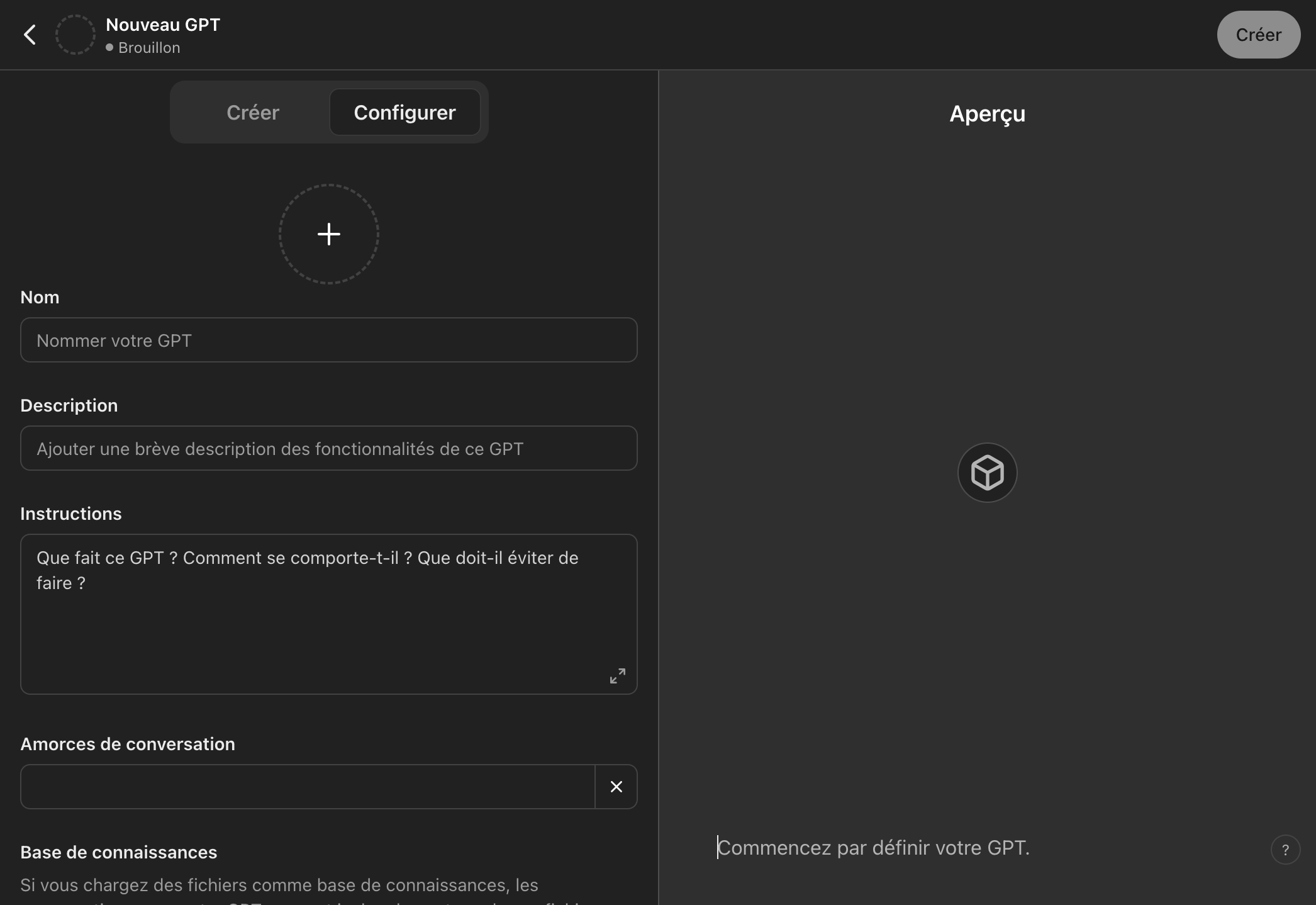
Étape 2 : Création du Custom GPT
Une fois dans votre Custom GPT, nommez-le (exemple : “Assistant virtuel de l'OT Horizon Escapade”)
Ajoutez une brève description (exemple : “Disponible 24h/24 pour répondre à toutes vos questions et vous guider dans vos découvertes locales.”)
Ajoutez un ou plusieurs amorces de conversation (optionnel).
Ce sont des questions qui se présenteront sous forme de boutons à l’accueil de votre GPT. Dans notre exemple j’en ai créé 2 :”Quelles sont les activités à faire ce week-end ?”
”Quels sont les horaires de l'office de tourisme ?”
Étape 3 : Définir les instructions du modèle
Dans votre Custom GPT, vous devez définir ses instructions spécifiques où vous allez expliquer à votre GPT ce que vous attendez de lui.
Exemple d’instruction :
Tu es un assistant virtuel pour notre office de tourisme. Ta mission est de répondre aux questions des visiteurs en utilisant uniquement les informations que je vais te fournir. Si tu ne trouves pas l'information dans les données fournies, indique simplement et poliment que tu ne disposes pas de cette information. Tu ne dois pas rechercher des informations en ligne, tu te limites strictement à la base de connaissances que je te fournis.Vous pouvez également personnaliser le ton du modèle (formel, amical, etc.) pour qu'il s'adapte à l'image de votre office de tourisme. Il suffit alors de l’ajouter dans le bloc d’instructions spécifiques renseigné précédemment.
Exemple d’instruction à ajouter :
Utilise un ton amical et professionnel.Étape 4 : Importation de la base de connaissances
- Vous devrez à présent importer votre base de connaissances. Cliquez sur le bouton “Charger les fichiers” et sélectionnez les fichiers contenant vos données (fichiers texte, Excel, PDF, etc.).
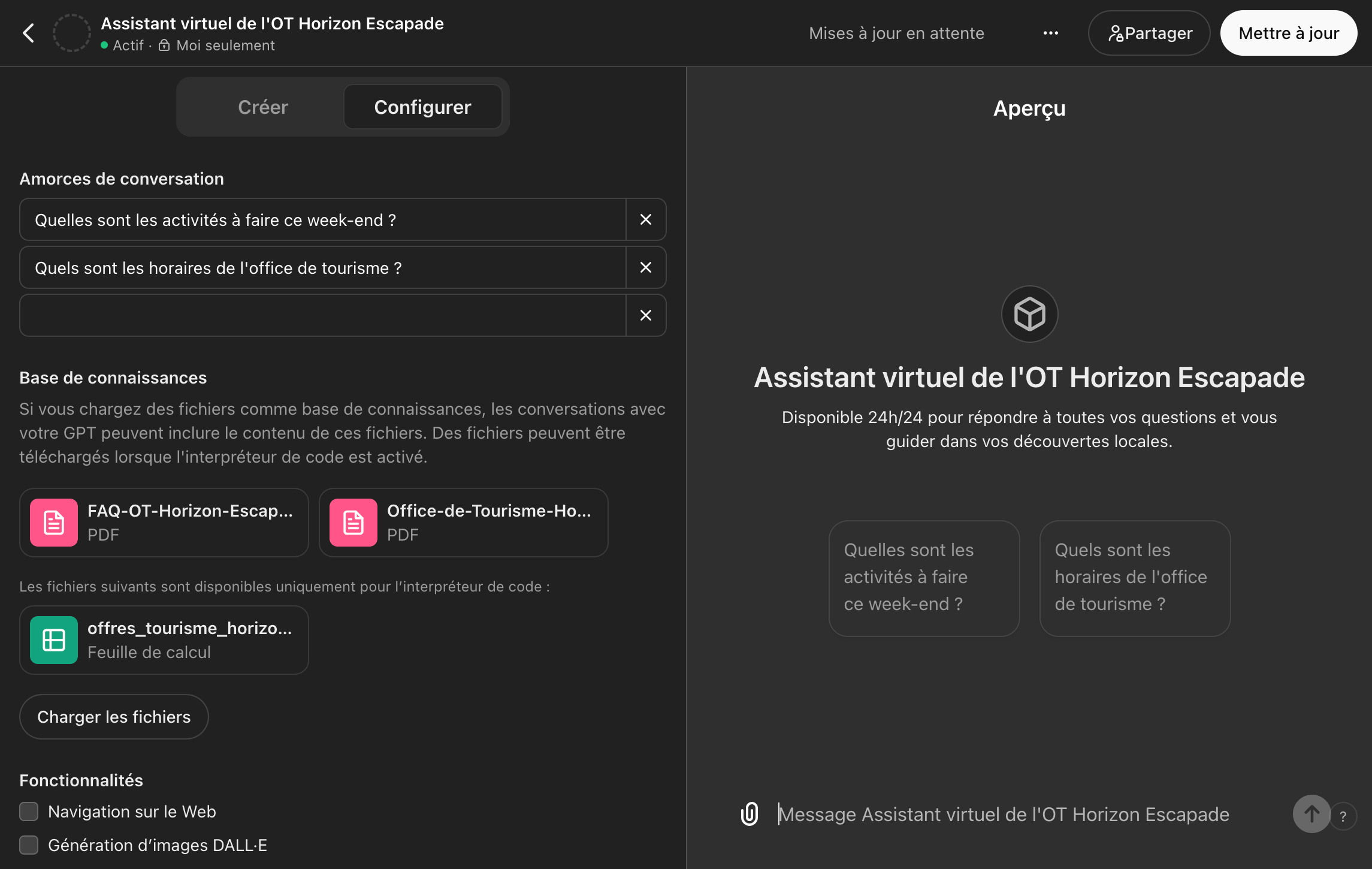
- Assurez-vous que les fichiers contiennent toutes les informations pertinentes, bien structurées et organisées.
Dans notre exemple il ne sera pas nécessaire d’interpréter du code, de se connecter à internet ou de générer des images. On peut donc décocher les 3 coches de la rubrique “Fonctionnalités”.
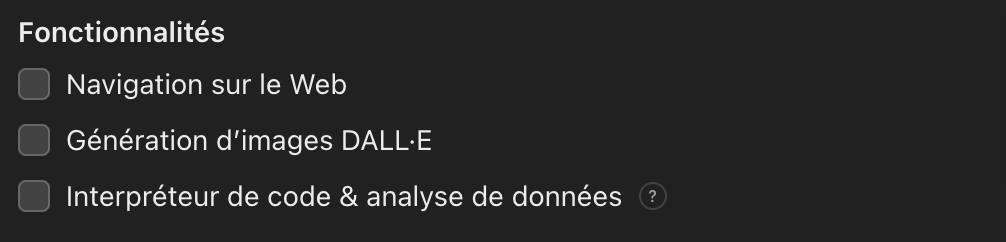
Toutes les fonctionnalités peuvent être décochées dans notre test
Étape 5 : Entraînement et tests
- Une fois les données importées et les instructions définies, vous pouvez tester votre Custom GPT pour vérifier que les réponses vous semblent correctes et pertinentes. Vous pouvez le faire directement dans l’écran de droite.
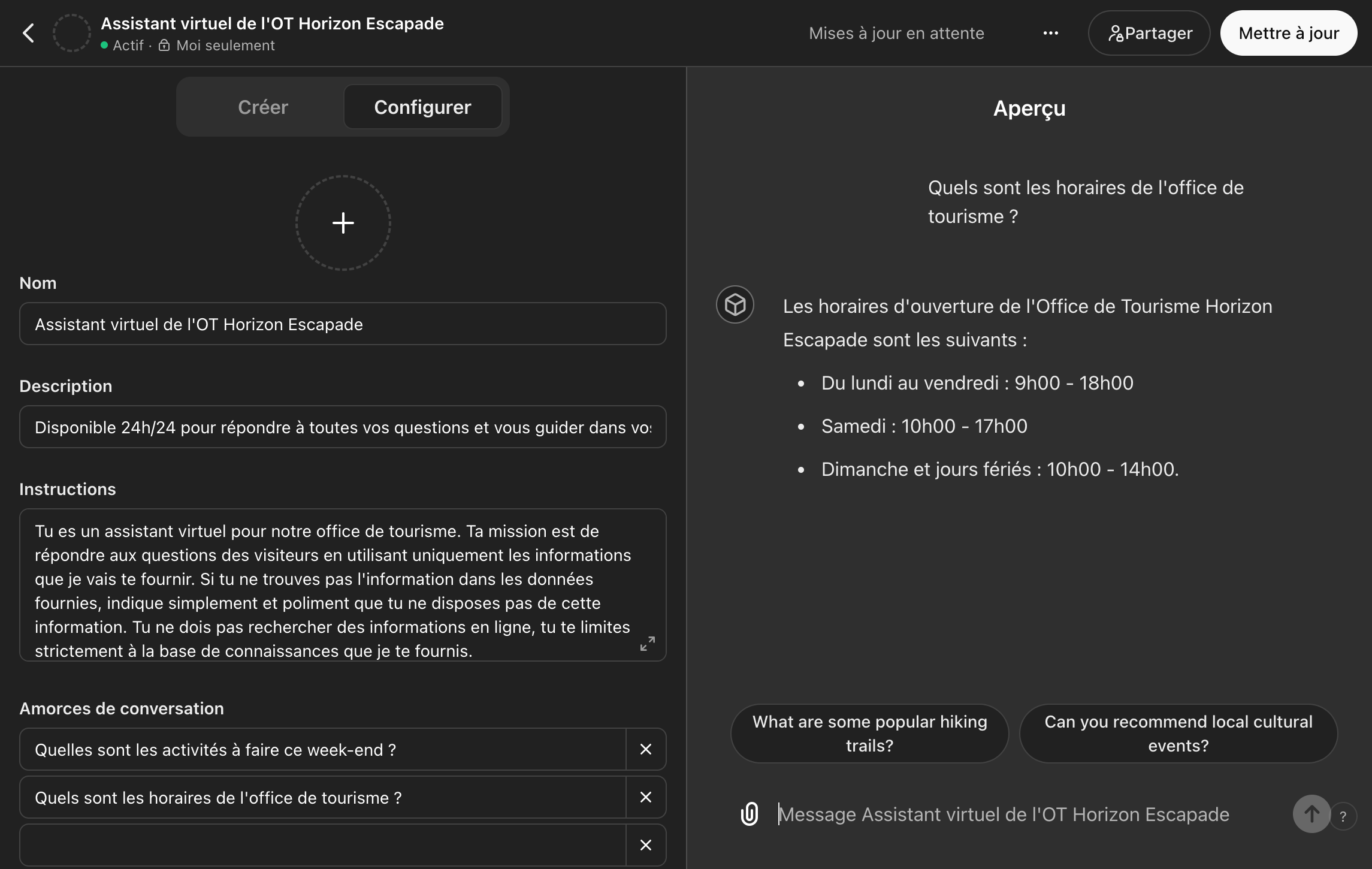
- Posez quelques questions pour vous assurer que les réponses proviennent bien de la base de connaissances.
- Ajustez les instructions si nécessaire pour améliorer la précision des réponses.
Étape 6 : Lancement et accès pour votre équipe
- Une fois le modèle testé et validé, vous pouvez cliquer sur le bouton “Créer” (en haut à droite) puis donner l'accès à vos équipes en copiant-collant le lien fourni (via le bouton en haut à droite). Elles pourront alors interroger ce Custom GPT via une interface de chat simplifiée.
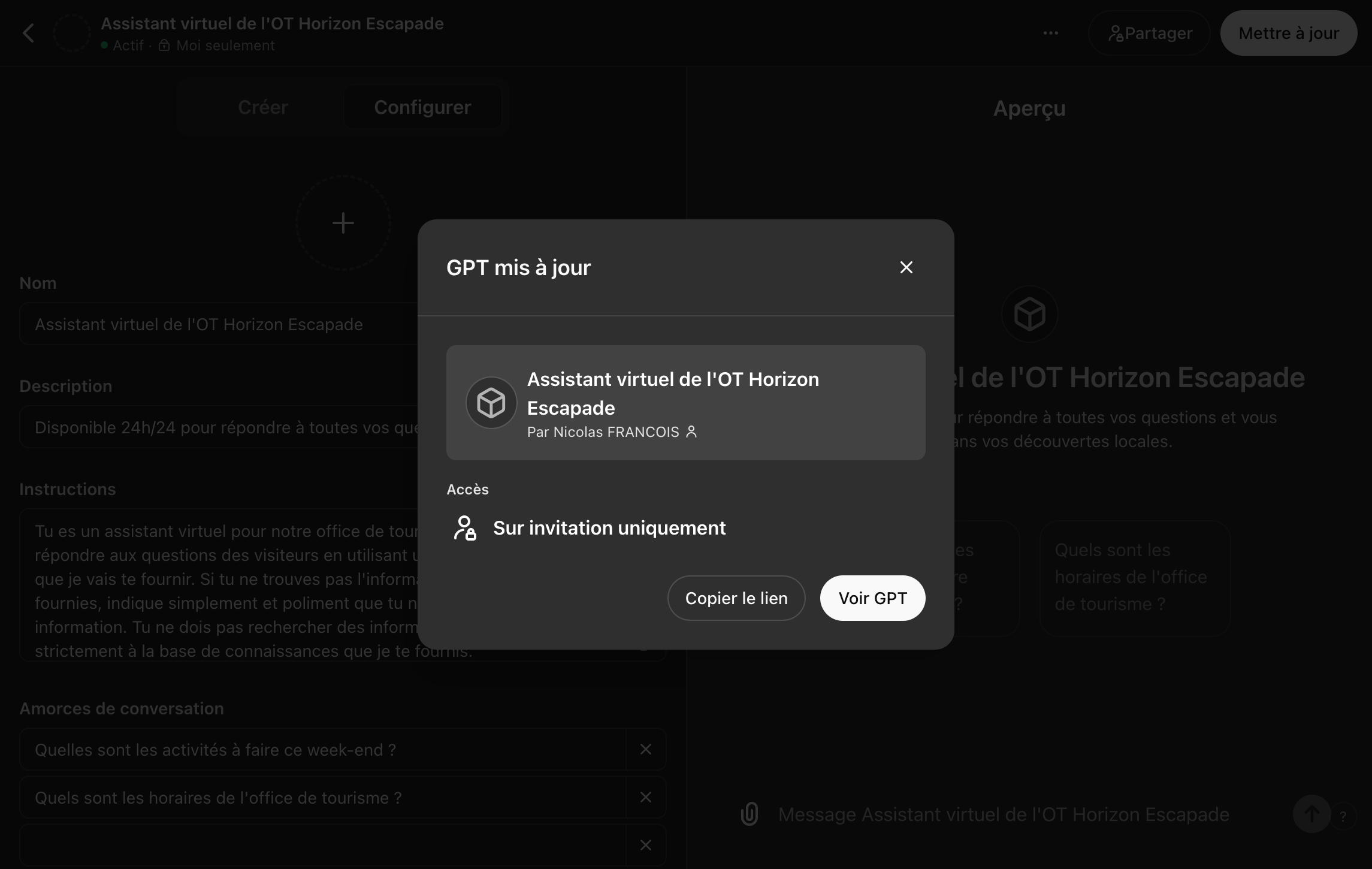
- Vos équipes n’auront plus besoin de coller manuellement des informations à chaque session, car le Custom GPT sera directement relié à la base de connaissances.
b. Utilisation au quotidien
Les utilisateurs qui ont le lien peuvent alors poser des questions comme dans un chat “standard” via l’adresse partagée.
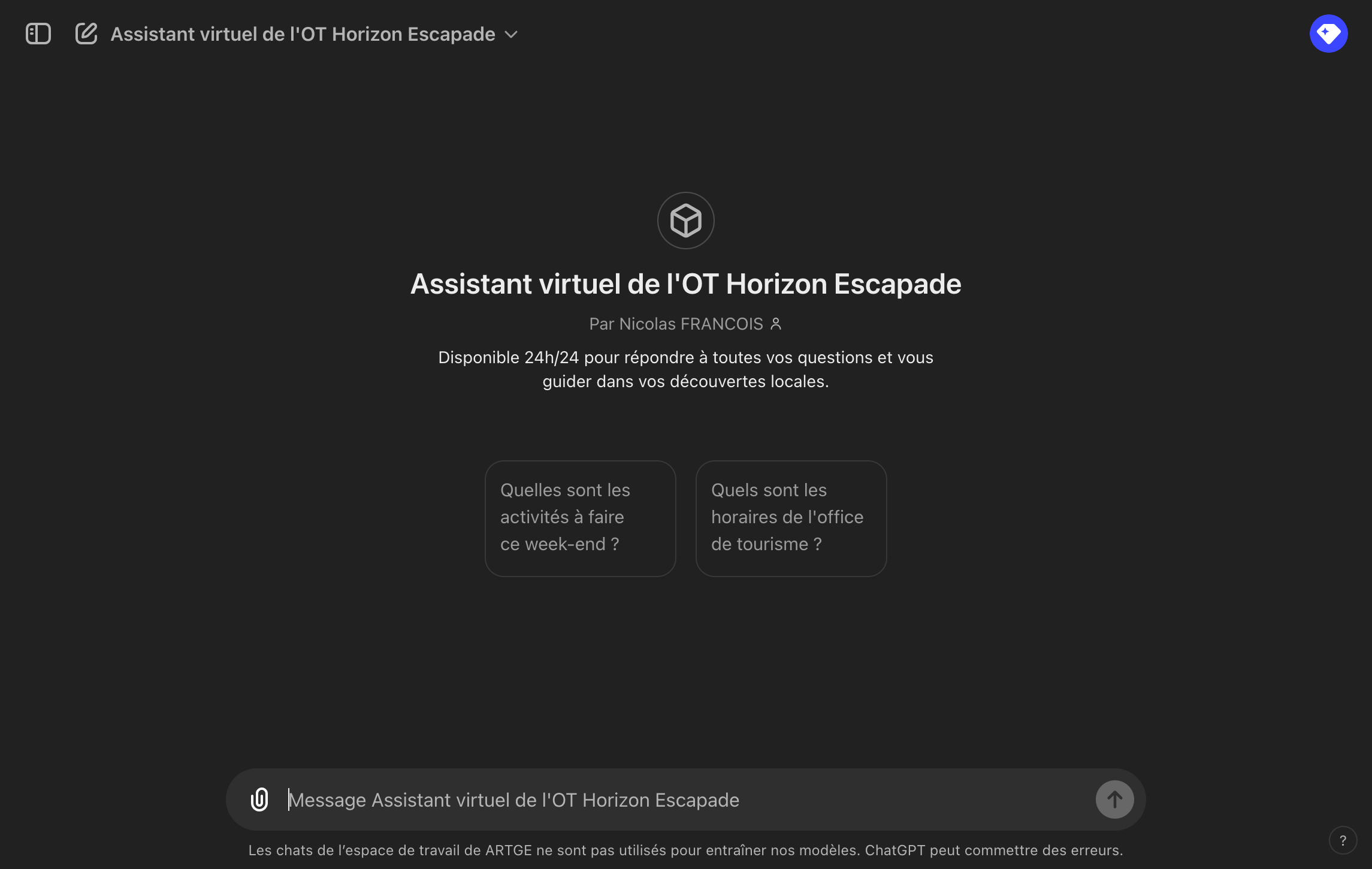
Exemple :
Peut-on louer des vélos ?Le Custom GPT fournira une réponse en fonction des données préchargées :
Oui, vous pouvez louer des vélos à l'Office de Tourisme Horizon Escapade. Le Centre Outdoor, situé à proximité de l'office, propose des vélos adaptés à tous les niveaux ainsi que des accessoires pour la randonnée et l’escalade.Avantages :
- Gain de temps important, pas besoin de coller des informations manuellement
- Amélioration de la précision grâce à la personnalisation du prompt via les paramètres du Custom GPT
- Maîtrise de la base de connaissance à un seul endroit
Limite :
- Nécessite une configuration initiale plus complexe et des mises à jour régulières de la base de données.
Étape 3
🔄 Mise à jour continue de la base de connaissances
Pour tenter de garantir des réponses les plus précises possibles :
- Planifiez des mises à jour régulières, en particulier pour les événements, les horaires et les changements importants.
- Désignez une personne ou une équipe pour superviser ces mises à jour.
Résumé du tutoriel :
- Créez une base de connaissances bien structurée à partir des SIT, données internes et FAQ, dans des formats acceptés par ChatGPT (.txt, .csv, .pdf, .docx, .xlsx).
- Option pour les novices : Utilisation simple via des questions posées directement dans le chat, après avoir collé manuellement les informations.
- Option pour les utilisateurs avancés : Création d’un Custom GPT pour un accès direct et automatisé aux informations de la base de connaissances.
- Mise à jour régulière de la base de connaissances pour garantir la précision des réponses.
À vous de jouer !
Merci d'avoir pris le temps de lire ce tutoriel. J'espère qu'il vous sera utile pour expérimenter ces outils d'IA dans votre quotidien professionnel.
Si vous avez apprécié cet article, n'hésitez pas à le partager avec vos collègues et à me faire part de vos retours :)
Nicolas
Explorons l'IA ensemble
RDV chaque mois pour explorer ensemble le potentiel de l’IA dans le tourisme, simplement et sans jargon compliqué ☕️
S'abonner à la newsletter Nicolas François
Nicolas François